4.3.1. Raumaufmaß erstellen und übernehmen
Betriebe, die mit Flächen und Volumen arbeiten (z.B. Dachdecker, Fliesenleger, Maler, Putz- und Trockenbauer, Hochbau, Tiefbau usw.) verwenden typischerweise das Raumaufmaß, um Positionsmengen zu ermitteln.
-
Öffnen Sie Ihren Angebots- oder Auftragsvorgang, für den Sie die Positionsmengen ermitteln möchten.
Die Spalte
Mge(Positionsmenge) ist noch leer und soll durch ein Aufmaß bestimmt werden.Falls Sie noch keine Nummerierung der Positionen in der Spalte
OZhaben sollten, ist es sinnvoll zunächst die Nummerierung zu erzeugen (siehe nächster Schritt).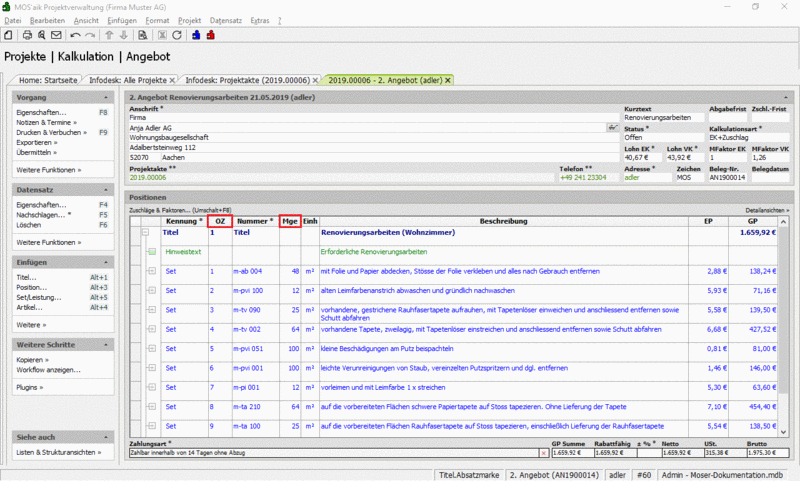
-
Um die Nummerierung der Positionen in der Spalte
OZdurchzuführen, rufen Sie das Menü Projekt > Nummerieren auf.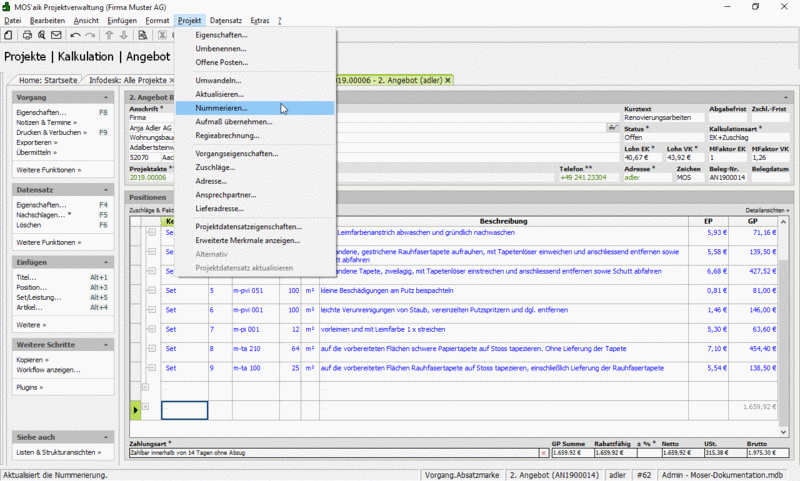
-
Prüfen Sie die Nummerierungseinstellungen: Beispielsweise muss der Bereich Gliederung der Gliederung Ihres Vorgangs entsprechen.
Drücken Sie anschließend auf Nummerieren, um die OZ im aktuellen Arbeitsblatt entsprechend durchzunummerieren.
Hinweis: Die Nummerierung kann problemlos rückgängig gemacht (Bearbeiten > Rückgängig: <letzte Aktion>) sowie auch beliebig mit geänderten Nummerierungseinstellungen wiederholt werden. Sie sollten die Nummerierung jedoch nicht mehr ändern, sobald Sie neue Vorgänge aus dem aktuellen Vorgang erzeugt haben!
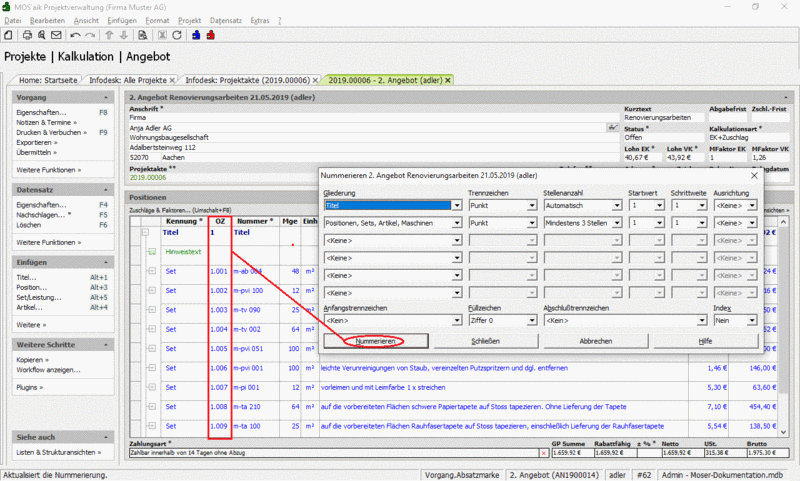
-
Wählen Sie jetzt die Funktion Kopieren » und In Aufmaß (mit Positionen).
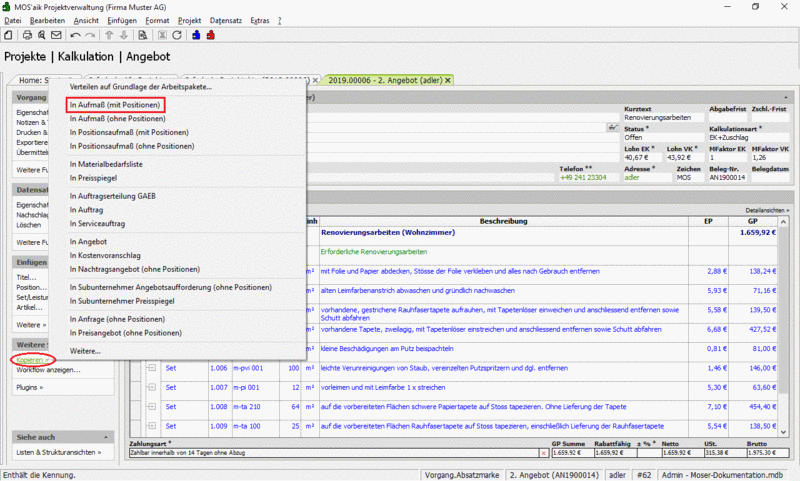
-
Ein neuer Vorgang vom Typ Aufmaß wird geöffnet.
Die Mengeneinheit in der Spalte
Einhwird dabei aus den Daten des Quellvorgangs übernommen.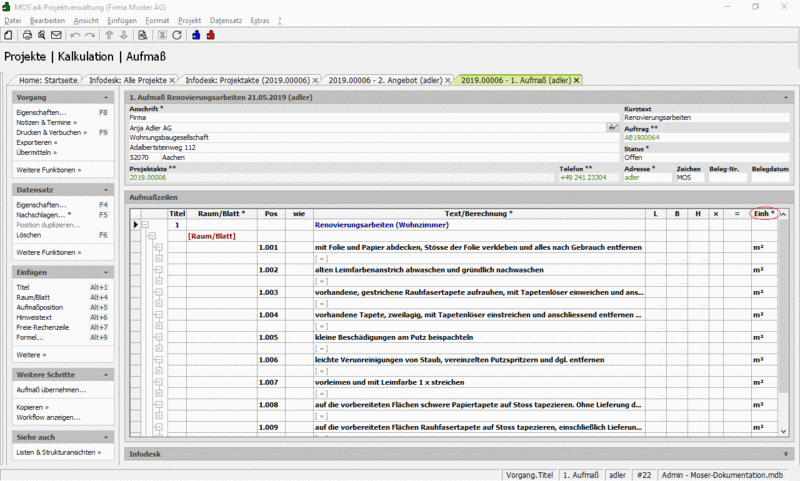
-
Klicken Sie mit der Maus in das Feld
Raum/Blatt. Geben Sie den Namen des Raums ein oder schlagen Sie diesen mit der Funktion Nachschlagen ... F5 nach.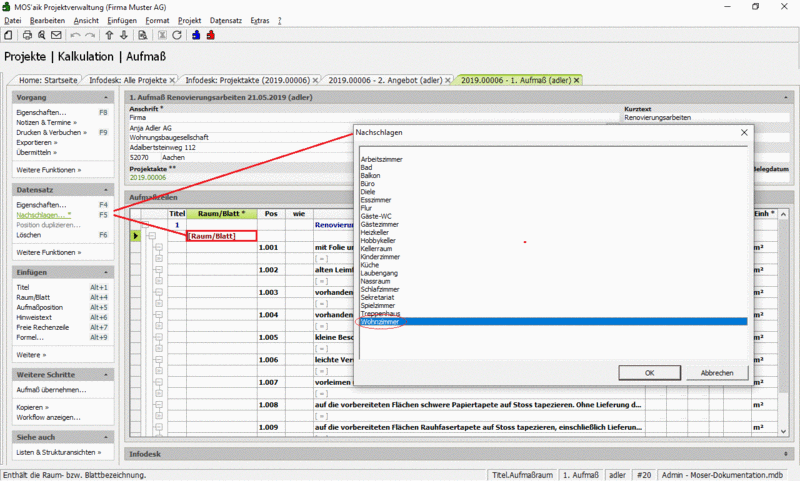
-
Zur Eingabe einer Rechenzeile klicken Sie mit der Maus in das Feld
[ = ]der SpalteText/Berechnung.Sie können in der Rechenzeile typische arithmetische Operation (+,-,*,/) einsetzen. Dabei gilt die übliche Punkt-vor-Strich-Regel und es werden Klammeroperationen unterstützt.
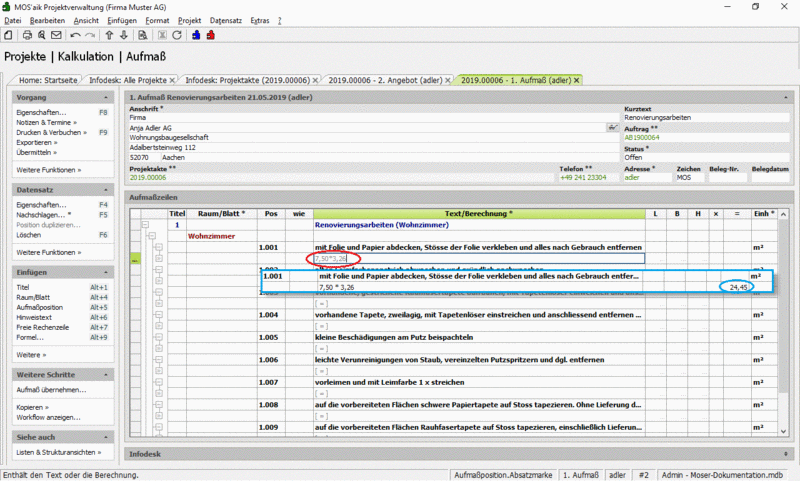
-
Beim Betätigen der Eingabetaste springt der Cursor in das nächste Eingabefeld der Zeile (Spalte
x).Geben Sie in dieser Spalte einen eventuellen Multiplikator. Damit können Sie lästige Mehrfacheingaben derselben Aufmaße vermeiden! Das Ergebnis wird nach Verlassen der Eingabefelder berechnet und in der Spalte
=angezeigt.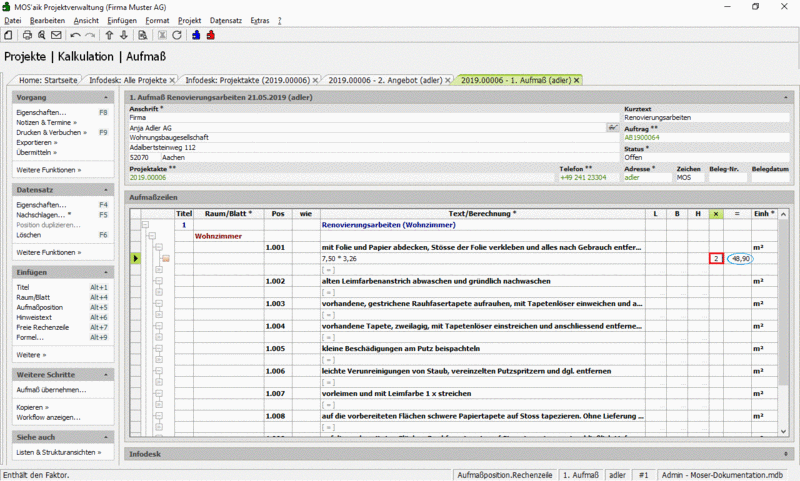
-
Alternativ können Sie Ihre Aufmaße auch in die Spalten
L(Länge),B(Breite) undH(Höhe) eintragen. Die erfassten Daten werden dann automatisch in die SpalteText/Berechnungübernommen.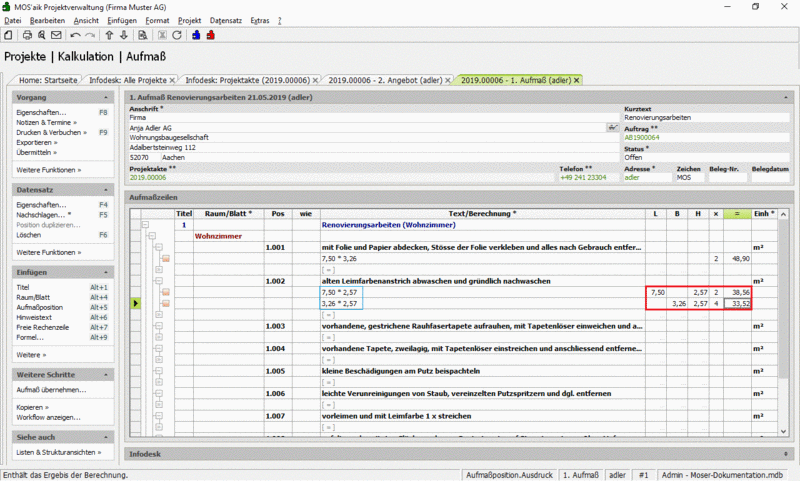
-
Eine weitere Möglichkeit ist es, eine Formel für einfache bis komplexe Aufmaße mit der Funktion Formel ... in das Feld
[ = ]einzufügen.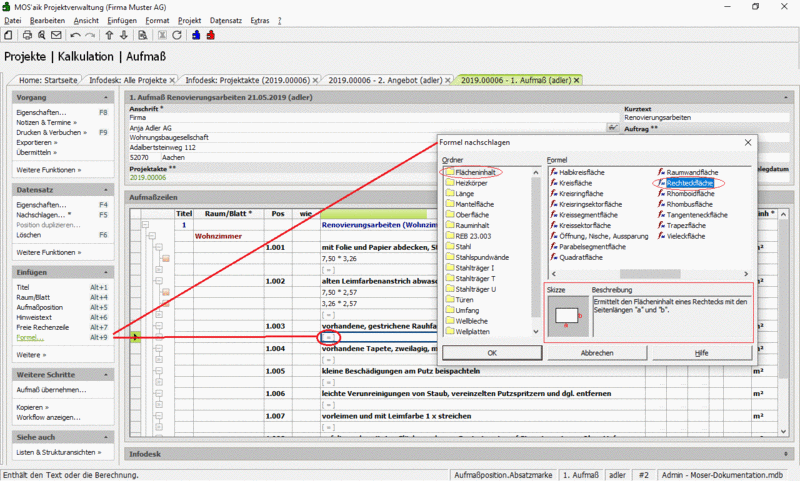
-
Die eingefügte Formel muss nun noch mit Aufmaßwerten gefüllt werden. Hierzu klicken Sie mit der Maus in das Feld PARAMETER? (Farbfilter: siehe Ansicht > Einblenden Datensatz hervorheben bei fehlender Aufmaßmenge) der Spalte
Text/Berechnungund betätigen anschließend die Funktion Eigenschaften… F4 im Bereich Datensatz.
-
Um für identische Positionen Rechenzeilen nicht mehrfach zuordnen zu müssen, können Sie in der Spalte
wieVerweise auf vorhandene Gliederungspositionen Nachschlagen ... F5. Wählen Sie im Dialog die entsprechende Positionsnummer mit einem Doppelklick aus.Hinweis: Verweise haben den Vorteil, dass Sie das referenzierte Aufmaß nur an einer Stelle erstellen bzw. korrigieren müssen!

-
Eine weitere Möglichkeit für Verweise besteht darin, auf eine Rechenzeile einzustellen und mit Nachschlagen ... F5 eine Position mit identischem Aufmaß zu referenzieren und einzufügen.
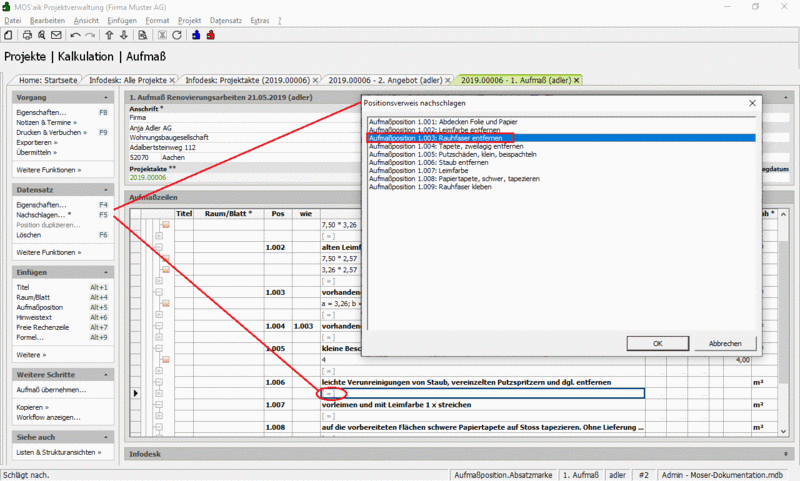
-
Zum Abschluss wurden die restlichen Positionen ebenfalls mit Verweisen versehen. Die fehlenden Aufmaßsummen der Position 1.004 sowie der Positionen 1.006 bis 1.009 mit dem Hinweis
WERT?(Farbfilter: siehe Ansicht > Einblenden Datensatz hervorheben bei fehlender Aufmaßmenge) in der Spalte
=sind bei Verweisen normal, da die Summen erst bei der Aufmaßverarbeitung (z.B. beim Druck, siehe nächstes Bild) berechnet werden.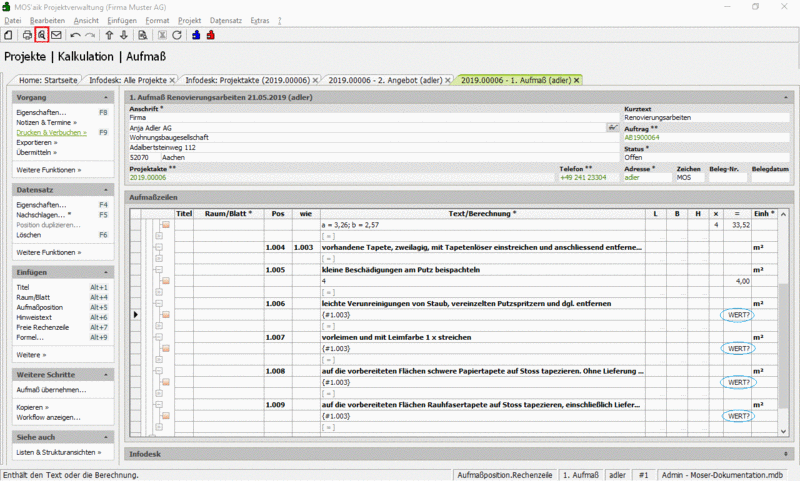
-
Das Raumaufmaß ist damit abgeschlossen und wir können es optional verbuchen und drucken.
Druck- bzw. Seitenansicht des Raumaufmaßes.
Hinweis: Jetzt sind auch alle Verweispositionen mit Aufmaßsumme aufgeführt!
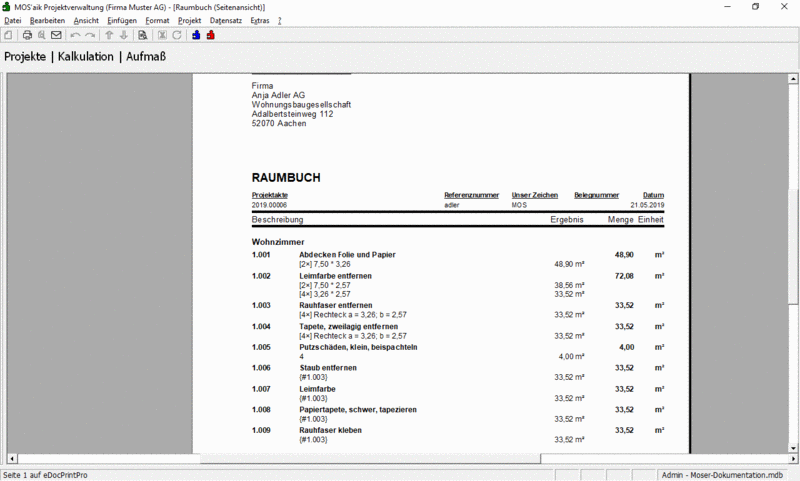
-
Um zuletzt die Ergebnisse des Aufmaßes in den Quellvorgang zu übernehmen, wählen Sie die Funktion Aufmaß übernehmen ...:
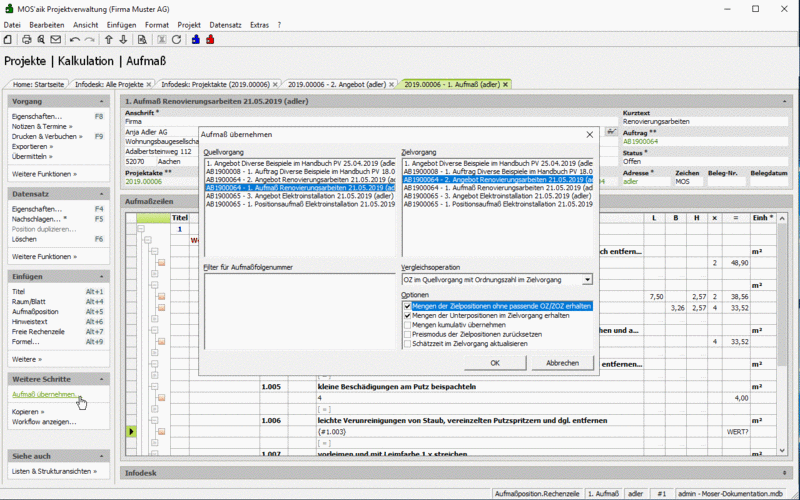
-
Die gemessenen Flächen aus dem Raumaufmaß werden jetzt in die Spalte
Mgeder über die OrdnungszahlOZzugeordneten Position übernommen.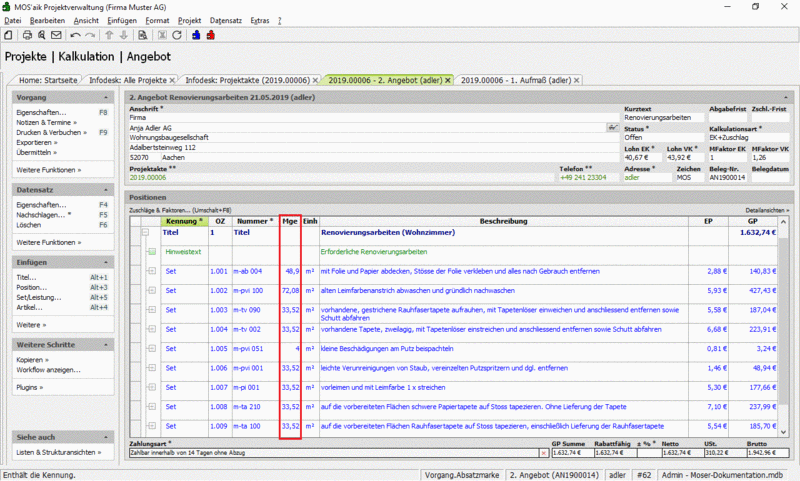
Weitere Informationen erhalten Sie z.B. im Themenbereich Aufmaße - Raumaufmaßerstellung und -bearbeitung.
















